Šiuo metu gali būti daug duomenų, standžiųjų diskųgali greitai užpildyti. Dėl šios priežasties verta įdiegti įrankį, leidžiantį analizuoti standžiojo disko naudojimą, kad būtų lengviau sekti didelius failus ir, jei reikia, juos ištrinti.
SPOILER ALERT: Slinkite žemyn ir žiūrėkite vaizdo įrašo vadovėlį šio straipsnio pabaigoje.
Įdiekite „Qdirstat“
„Linux“ - viena geriausių kietojo disko analiziųįrankiai, kuriuos vartotojai gali įdiegti, yra „Qdirstat“. Tai yra Qt pagrindu sukurtas atvirasis šaltinis ir atlieka puikų darbą greitai nustatydamas didelių failų ir aplankų vietą „Linux“ kompiuteryje.
Ubuntu
sudo apt install qdirstat
Debian
sudo apt-get install qdirstat
„Arch Linux“
„Arch“ gerbėjai gali įdiegti „Qdirstat“ per AUR, jei nori tuo naudotis, nes kūrėjai to oficialiai nepalaiko.
Norėdami įdiegti Qdirstat „Arch Linux“, atidarykite aterminalo langą ir naudodami „Pacman“ įrankį įdiekite „Git“ ir „Base-devel“. Šie du paketai yra labai svarbūs, o be jų neįmanoma sukurti programinės įrangos.
sudo pacman -S git base-devel
Dabar, kai „Git“ ir „Base-devel“ yra jūsų „Linux“ kompiuteryje, laikas atsisiųsti naujausią „Qdirstat AUR“ kūrimo failų versiją. „Qdirstat“ statymo failų griebimasis atliekamas su git klonas komanda.
git clone https://aur.archlinux.org/qdirstat.git
Kompaktinis diskas į kodų aplanką.
cd qdirstat
Kodo aplanke paleiskite makepkg komanda. Bėgimas makepkg čia sugeneruos „Qdirstat“ įdiegiamą „Arch“ paketą. Atminkite, kad vykdant šią komandą sudėjimas gali nepavykti, jei nepavyks įdiegti visų „Qdirstat“ priklausomybių.
makepkg -si
Fedora
sudo dnf install qdirstat -y
„OpenSUSE“
sudo zypper install qdirstat
Bendrasis „Linux“
Šaltinio kodas galimas „Qdirstat“, jei naudojate „Linux“ paskirstymą, kuriam nėra lengvo būdo jį įdiegti. Paleiskite terminalo langą ir eikite kartu, kad išmoktumėte kompiliuoti Qdirstat.
Prieš sudarydami kodą, būtina įdiegti visas priklausomybes, kurių reikia „Qdirstat“ kodui. Ieškokite šių programų naudodamiesi savo paketų tvarkykle ir įdiekite jas.
- „C ++“ sudarytojas
- Git
- Qt 5 vykdymo aplinka
- Qt 5 antraštės failai
- libz (glaudinimo lib) vykdymo laikas ir antraštės failas
Qdirstat kūrimo procesas prasideda klonuojant kodą git klonas komanda.
git clone https://github.com/shundhammer/qdirstat.git
Perkelkite terminalą į „Qdirstat“ kodo aplanką naudodami Kompaktinis diskas.
cd qdirstat
Norėdami pradėti kompiliavimo procesą, iškvieskite komandą „qmake build“.
qmake
Baigę „Qmake“ paleiskite komandą „make“. „Make“ užbaigs „Qdirstat“ kompiliaciją.
make
Įdiekite „Qdirstat“ į savo „Linux“ asmeninį kompiuterį naudodami:
sudo make install
Nuskaityti katalogus
Norėdami pradėti nuskaityti failus ir aplankus, atidarykiteQdirstat. Kai tik programa atsidarys, pamatysite pasirinkimo langą. Failų naršyklėje pateikiami visi katalogai, kuriuos ji gali pasiekti sistemoje. Peržiūrėkite failų naršyklės langą ir pasirinkite sritį, kurią norite nuskaityti. Daugeliui vartotojų idealus aplankas yra „namai“.
Pastaba: galima nuskaityti kitus standiuosius diskus, išskyrus tuos, kuriuose nustatyta jūsų „Linux“ OS. Norėdami tai padaryti, spustelėkite kairiąją šoninę juostą „Qdirstat“ failų naršyklėje, raskite norimą standųjį diską ir pasiekite jį. Atminkite, kad „Qdirstat“ neveiks su įrenginiais, kurie nėra sumontuoti.
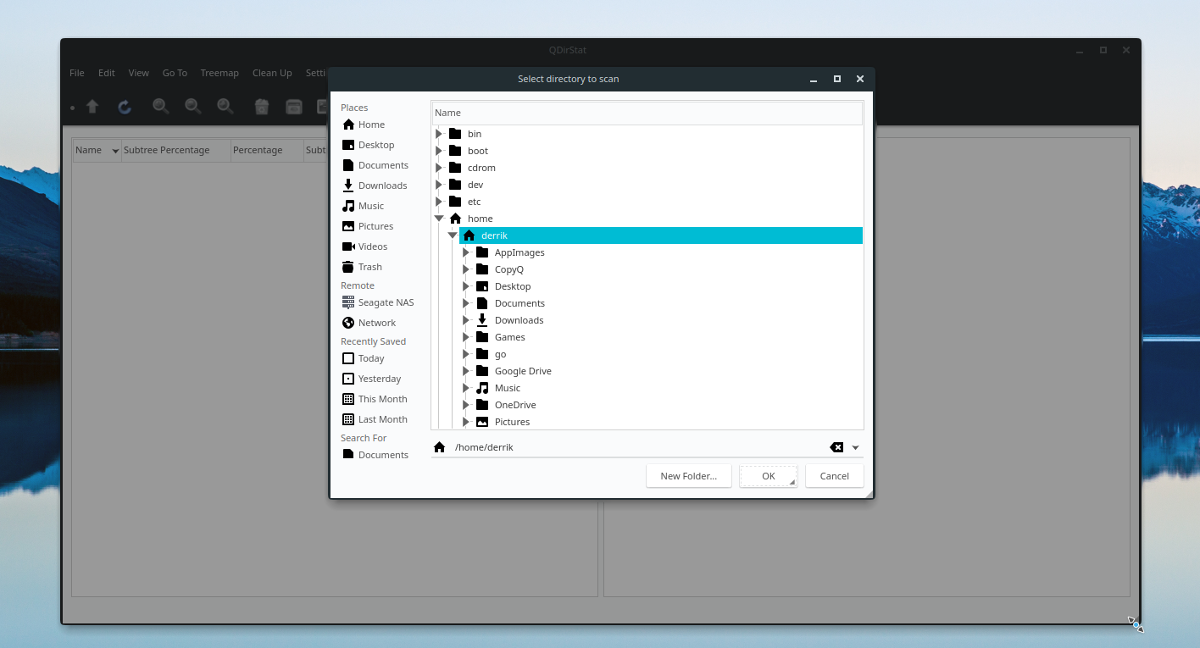
Dabar, kai „Qdirstat“ veikia nuskaitymo vietasu, pastebėsite, kad kairėje programos pusėje pradeda kaupti aplankų sąrašas. Šie aplankai yra nuskaitymo rezultatai, o programa juos tvarko pagal tai, kiek jie yra dydžio. Spustelėkite rodyklių piktogramas, norėdami rūšiuoti aplankus ir pažiūrėti failus. Kaip ir aplankai, „Qdirstat“ rūšiuoja duomenis nuo didžiausio iki mažiausio.
Duomenų naršymas
Kai „Qdirstat“ įrankis nuskaito aplanką jūsų aplanke„Linux“ asmeniniame kompiuteryje jis bus užpildytas katalogų medyje kairėje lango pusėje. Ši aplanko struktūra yra labai paprasta ir lengva naršyti. Dešinėje ekrano pusėje pamatysite grafiką su įvairiais skirtingų spalvų kvadratais.
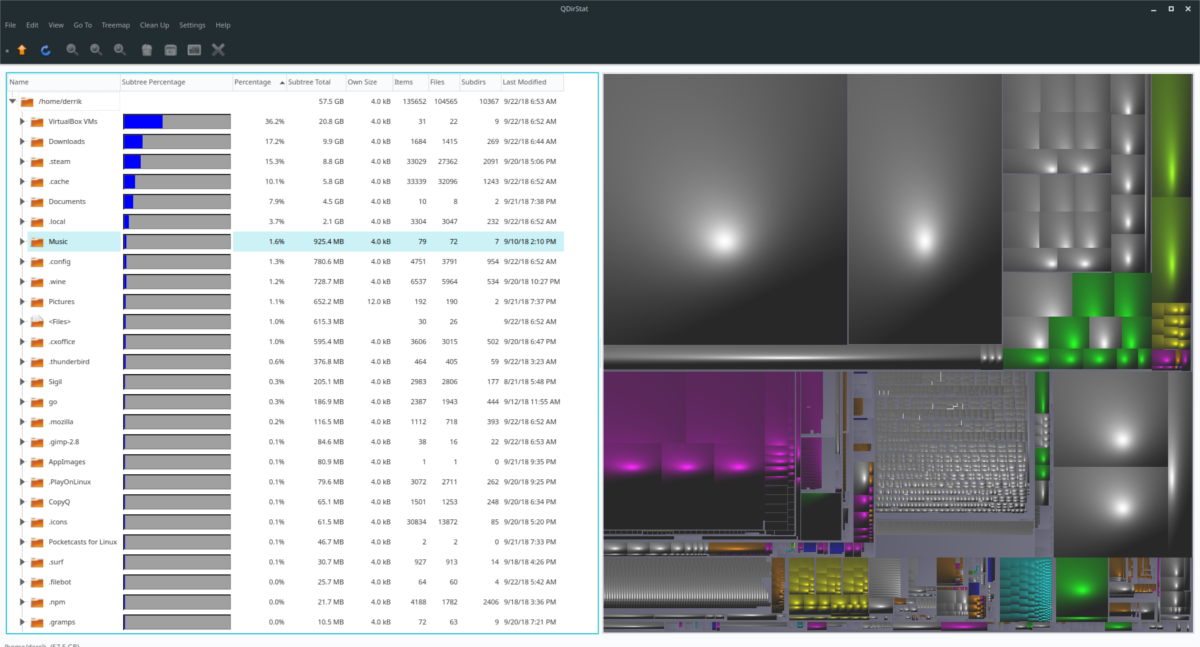
Duomenų diagrama leidžia vartotojams pamatyti vaizdąduomenų pateikimas jų nuskaitytame kataloge. Norėdami peržiūrėti failą „Qdir“ vaizdinėje diagramoje, spustelėkite bet kurį kvadratą. Pasirinkus kvadratą, iš karto kairėje pusėje esančioje medžių schemoje bus parodyta tiksli duomenų vieta. Arba galite dešiniuoju pelės mygtuku spustelėti duomenų kvadratą ir spustelėti „kopijuoti URL“, kad gautumėte jo vietą jūsų kompiuteryje.
Ištrinkite didelius failus
Jei norite ištrinti failą ar aplanką iš„Qdirstat“, peržiūrėkite katalogo struktūrą kairėje (arba duomenų schemą dešinėje), dešiniuoju pelės mygtuku spustelėkite paieškos rezultatą ir spustelėkite mygtuką „ištrinti“. Pasirinkus „ištrinti“, failas iš jūsų „Linux“ kompiuterio bus pašalintas iškart, todėl būkite atsargūs! Nenaudokite ištrynimo funkcijos, jei nesate tikri!
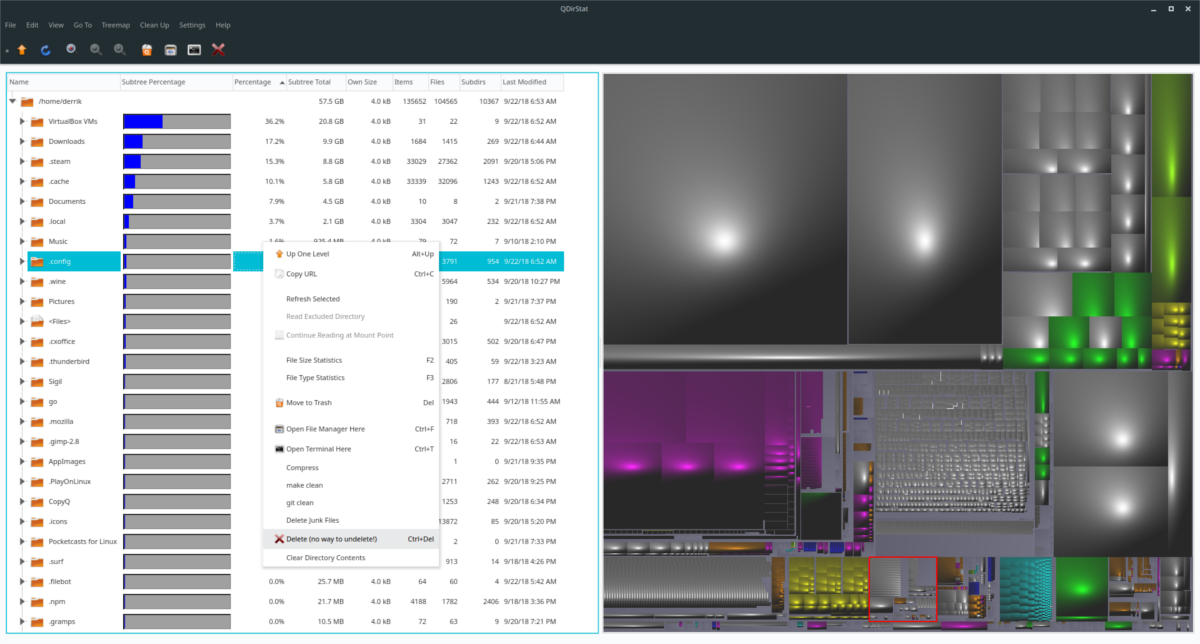
Be failų naikinimo, „Qdirstat“ taip pat turi„Perkelti į šiukšliadėžę“. Norėdami ja naudotis, pažiūrėkite į aplanko struktūrą arba duomenų diagramą, suraskite paieškos rezultatą ir spustelėkite jį dešiniuoju pelės mygtuku. Dešiniuoju pelės mygtuku spustelėkite meniu „perkelti į šiukšliadėžę“.













Komentarai